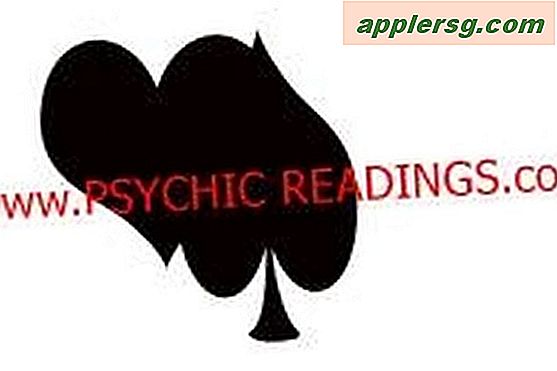Hoe Widgets van vandaag scherm van iPhone of iPad te verwijderen

Het "Vandaag" -scherm van iOS bevat veel widgets voor zaken als weer, nieuws en tabloidkoppen, kalender, kaarten, voorgestelde apps, aandelen, onder andere. Dit "Vandaag" -scherm is beschikbaar op het meest linkse scherm en is toegankelijk via het vergrendelscherm of het beginscherm van een iPhone of iPad door naar rechts te vegen (tenzij u het Today-scherm hebt uitgeschakeld). Sommige gebruikers willen mogelijk de widgets die verschijnen op dit veegscherm van hun iOS-apparaat declareren en widgets verwijderen die niet van toepassing of nuttig voor hen zijn. Misschien wil je niet dat je agenda zichtbaar is op het widgetscherm, of misschien wil je niet dat krantenkoppen met tabloid worden gecombineerd met nieuws, of misschien wil je geen aandelen of apps op het widgetscherm, wat je ook kiest is uw keuze.
In dit artikel wordt uitgelegd hoe u widgets kunt verwijderen van het scherm Vandaag widget van een iPhone of iPad.
Onthoud dat als u eerder de toegang tot het Vandaag-scherm hebt uitgeschakeld via het iOS-vergrendelingsscherm, u alleen widgets kunt bewerken en verwijderen door dit proces te starten vanaf het startscherm in plaats van het vergrendelscherm.
Widgets verwijderen van het "Today" -scherm van iPhone en iPad
Ben je klaar om een aantal widgets uit je Vandaag widget-scherm van iOS te verwijderen? Hier is hoe het proces werkt:
- Veeg vanaf de iPhone of iPad naar rechts vanaf het vergrendelscherm (of startscherm) om naar het widgetscherm "Vandaag" te gaan
- Blader omlaag naar de onderkant van het scherm Vandaag en tik vervolgens op de knop "Bewerken"
- U bevindt zich nu op het scherm "Widgets toevoegen". Hier kunt u widgets toevoegen aan of verwijderen uit het scherm Vandaag van iOS
- Zoek de widget die u wilt verwijderen uit de widgetslijst Vandaag en tik op de rode (-) minusknop
- Bevestig dat je een widget wilt verwijderen door op "Verwijderen" te tikken
- Herhaal met extra widgets die u wilt verwijderen uit het veeg-over-scherm Vandaag
- Als u klaar bent, tikt u op de knop "Gereed" om uw wijzigingen op te slaan



Als u nu terugkeert naar het widgetscherm Vandaag, zijn de verwijderde widgets niet meer zichtbaar. Dit proces is hetzelfde op iPhone en iPad.

Je kunt ook alle widgets uit het iOS Today-widgetscherm verwijderen als je dat wilt, maar toegang tot dat widgetpaneel zou vrij kaal zijn en het zou waarschijnlijk beter zijn om het op dat moment uit te schakelen.
Er zijn veel widgets om aan te passen, te verwijderen of toe te voegen, blader gewoon door de lijst en verwijder degene die niet van toepassing zijn op u, en voeg eventueel de widgets toe die dat wel zijn. Widgets toevoegen is gewoon een kwestie van verder scrollen en tikken op de groene (+) plusknop op het scherm "Widgets toevoegen" van iOS. Of u kunt widgets toevoegen met 3D Touch op de iPhone, maar dat is beperkt tot de iPhone omdat de iPad momenteel geen 3D Touch-ondersteuning heeft.
Veel apps van derde partijen hebben ook widgets, dus hoe meer apps u aan uw iPhone of iPad toevoegt, hoe meer opties u zult hebben om het widgetscherm aan te passen.
Merk op dat dit alleen van toepassing is op moderne iOS-versies, die de widgetweergave "Vandaag" hebben. Dit is anders dan eerdere en middelgrote iOS-versies, waarbij Widgets deel uitmaakten van het Berichtencentrum en vanaf daar werden aangepast in eerdere iOS-releases - als je nog steeds een oudere iOS-versie gebruikt die in plaats daarvan de instructies zou zijn.